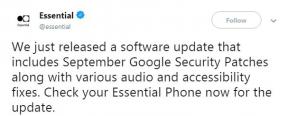Sådan løses, hvis Dropbox Zip eller mappe er for stor til at downloade
Fejlfinding Af Pc / / August 05, 2021
Dropbox er en filhostingtjeneste, der giver dig mulighed for at dele store filer med venner. Alt du skal gøre er at dele zip-filen via et link, og din ven kan downloade den. Men mange brugere har klaget over, at mens der downloades Zip-filen fra et delt Dropbox-link, dukker der op en fejlmeddelelse, der siger, “ZIP-filen er for stor til at downloade.”
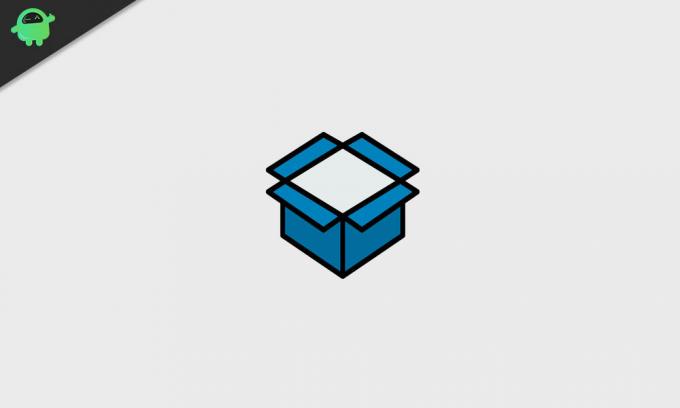
Indholdsfortegnelse
-
1 Metoder til at løse Dropbox Zip-filen er for store til at downloade fejl:
- 1.1 Metode 1: Del zip-filen i mindre dele:
- 1.2 Metode 2: Brug Dropbox desktop-softwareklienten:
- 1.3 Metode 3: Kontroller, om der er plads i din harddisklager:
Metoder til løsning af Dropbox Zip-fil er for stor til at downloade fejl:
Hvis du er en Dropbox-bruger, der har at gøre med den samme fejl, er du kommet til det rette sted. Denne artikel viser dig nogle nyttige metoder, som du kan bruge til at løse fejlen. Gå ned til metoderne og se, hvilken der fungerer bedst for dig.
Metode 1: Del zip-filen i mindre dele:
Du bør vide, at Dropbox kun tillader en GB-downloadgrænse for dens zip-fil- eller mappe-downloads. Brugere kan ikke downloade en zip-fil, der overstiger den ene GB-datagrænse. Desuden gælder datagrænsen også for delte links, uanset om den person, der downloader Zip-filen, har en Dropbox-konto eller ej.
For at undgå fejlen skal du opdele den store zip-fil i små dele. Du kan tage hjælp fra enhver software som 7- Zip-værktøj eller WinZip. Når du har delt Zip-filen, skal du dele de små dele som links og se om fejlen dukker op igen.
Metode 2: Brug Dropbox desktop-softwareklienten:
En anden måde at løse ZIP-filen er for stor til at downloade fejl er ved at tilføje Dropbox desktop softwareklienten til din Windows. Dropbox Desktop-softwaren har ikke de samme begrænsninger i downloadgrænsen som Dropbox.com. Så du kan undgå fejlen. Her er en hurtig guide til dig.
- Først skal du downloade Dropbox-software på dit skrivebord.
- Start derefter Dropbox-installationsprogram og tilføj softwaren til din stationære eller bærbare computer.
- Start softwaren, og indtast delt Dropbox-mappelink igen.
- Klik på Føj til min Dropbox mulighed.
- Du skal vælge Åben i stedet for Download til delte zip i Dropbox.com.
- Tryk på den knap for at åbne lynlåsen File Explorer.
- Nu hvor du har tilføjet Zip til en Dropbox-konto, synkroniseres den automatisk med Dropbox-mappen på pc'en, og du kan åbne den uden at støde på nogen fejl.
Metode 3: Kontroller, om der er plads i din harddisklager:
Hvis den zip-fil, du vil downloade, ikke overstiger den ene GB-datagrænse, er det muligt, at din harddisklager ikke har nok plads til det. Så du skal kontrollere din harddisk ved at følge nedenstående trin.
- Klik på File Explorer på proceslinjen.

- Vælg Denne pc mulighed for at se en oversigt over enheder og drev.
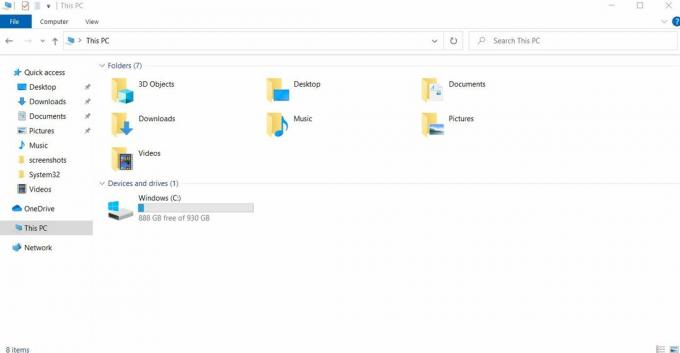
- Du kan kontrollere harddiskpladsen ved at se på linjen under C: køre.
- Se om den har tilstrækkelig harddisklagerplads til Zip kan downloade.
- Der er en anden mulighed, der er at Declutter. Du kan fjerne dit drev ved at flytte nogle data til et andet drev eller slette nogle uønskede data. Efter at have ryddet plads på harddisken, skal du prøve at downloade Zip-filen igen.
Dropbox er et nyttigt værktøj, når det gælder deling af store filer. Det eneste problem med Dropbox er ZIP-filen er for stor til at downloade fejl. Fejlen er frustrerende, da den ikke lader dig downloade zip-filen eller mappen fra det delte link.
Men rolig. Vi har givet dig nogle effektive metoder, som du kan bruge til at løse fejlen. Trinene er lette, og du kan udføre dem uden hjælp. Vi håber, at denne artikel var indsigtsfuld, og at du var i stand til at finde alle dine svar vedrørende ZIP-filen er for stor til at downloade fejl. Efter at have læst denne artikel, hvis du har spørgsmål eller feedback, skriv venligst kommentaren i nedenstående kommentarfelt.